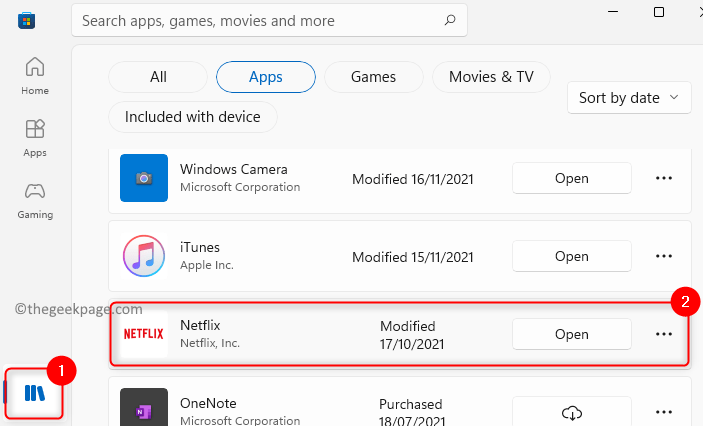Chyba iCUE sa objaví po aktualizácii systému Windows 11, ale môžete ju ľahko opraviť.
- Od poslednej aktualizácie systému Windows iCUE nefunguje správne.
- Corsair vydal opravu, kde rieši chybu.
- Stiahnite si ho a aktualizujte svoj iCUE hneď teraz, aby ste ho mohli opraviť.

Aktualizácie systému Windows 11 sú povinné, ak chcete, aby váš počítač fungoval správne. Len minulý týždeň spoločnosť Microsoft vydala Opravte utorkové aktualizácie že sa podarilo vyriešiť veľa bezpečnostné otázky.
Budúci týždeň prichádza aj veľa aktualizácií Zostavenie KB5027303 vychádza 27. júna a prináša so sebou množstvo nových a vzrušujúcich funkcií.
Niekedy však tieto aktualizácie spôsobujú konflikty s aplikáciami a ovládačmi tretích strán. Vezmite si napríklad iCUE od spoločnosti Corsair, ktorá má problémy od najnovšej aktualizácie systému Windows 11. Zdá sa však, že sa vám to konečne podarí.
Ako môžeš vidieť v tomto vlákne Reddit, táto nepríjemná chyba postihla veľa ľudí, ale teraz ju môžete opraviť.
iCUE už po aktualizácii systému Windows 11 nefunguje
podľa u/xElectroo v Korzár
Ak váš iCUE po aktualizácii nefunguje, môžete to teraz opraviť
Corsair vydal najnovšiu opravu, ktorá opraví problémy iCUE v systéme Windows 11. Oprava je vo verzii 5.3.102 a ak ju nemôžete nájsť vo svojej natívnej aplikácii, môžete si ju stiahnuť z oficiálnej stránky Corsair.
Aby to však fungovalo ešte efektívnejšie, mali by ste vykonať čistú inštaláciu.
- Odinštalujte svoj aktuálny iCUE. Nájdete ho v Nastavenie > Aplikácie > Nainštalované aplikácie.
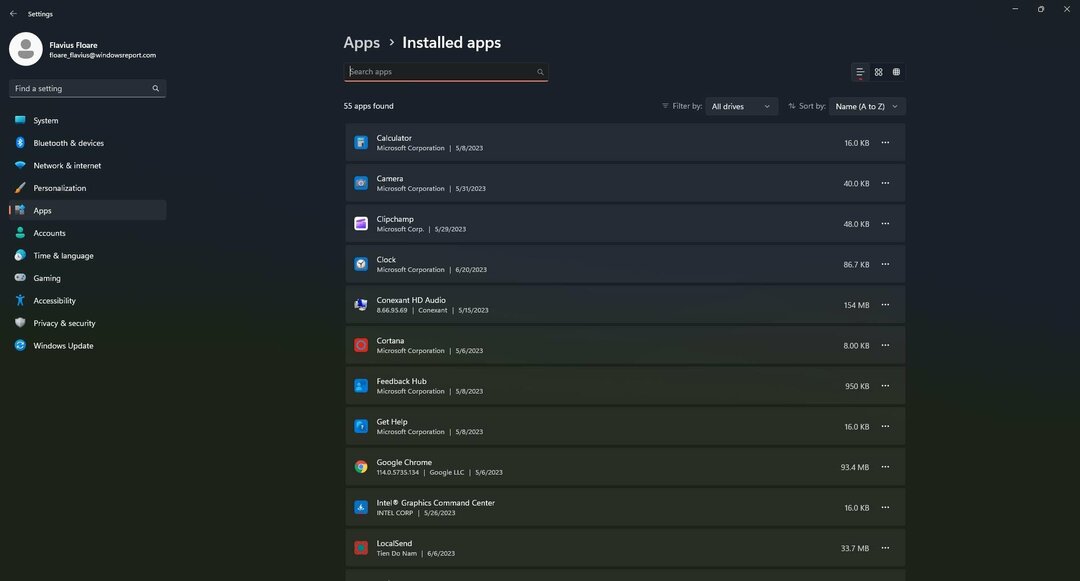
- Ísť do Oficiálna stránka na stiahnutie Corsair.
- Stiahnite si opravu verzie 5.3 a nainštalujte ju.

- to je všetko. Váš iCUE by mal teraz fungovať.
Používatelia súhlasia s tým, že čistá inštalácia aplikácie tento problém úplne vyrieši. A ak problém pretrváva aj v budúcnosti, najmä po aktualizácii systému Windows 11, môžete proces zopakovať.
Vždy vykonajte čistú inštaláciu s najnovšími záplatami zo stránky. Natívna aplikácia iCUE nemusí byť vždy schopná prijímať najnovšie opravy, takže sa nezabudnite pozrieť aj na oficiálnu stránku.
A ak máte pochybnosti, je lepšie ho aktualizovať stiahnutím zo stránky, a nie z aplikácie.
Zažili ste tento problém s nefunkčným iCUE po aktualizácii systému Windows? Dajte nám vedieť v sekcii komentárov nižšie.